实验三配准及矢量化实验报告
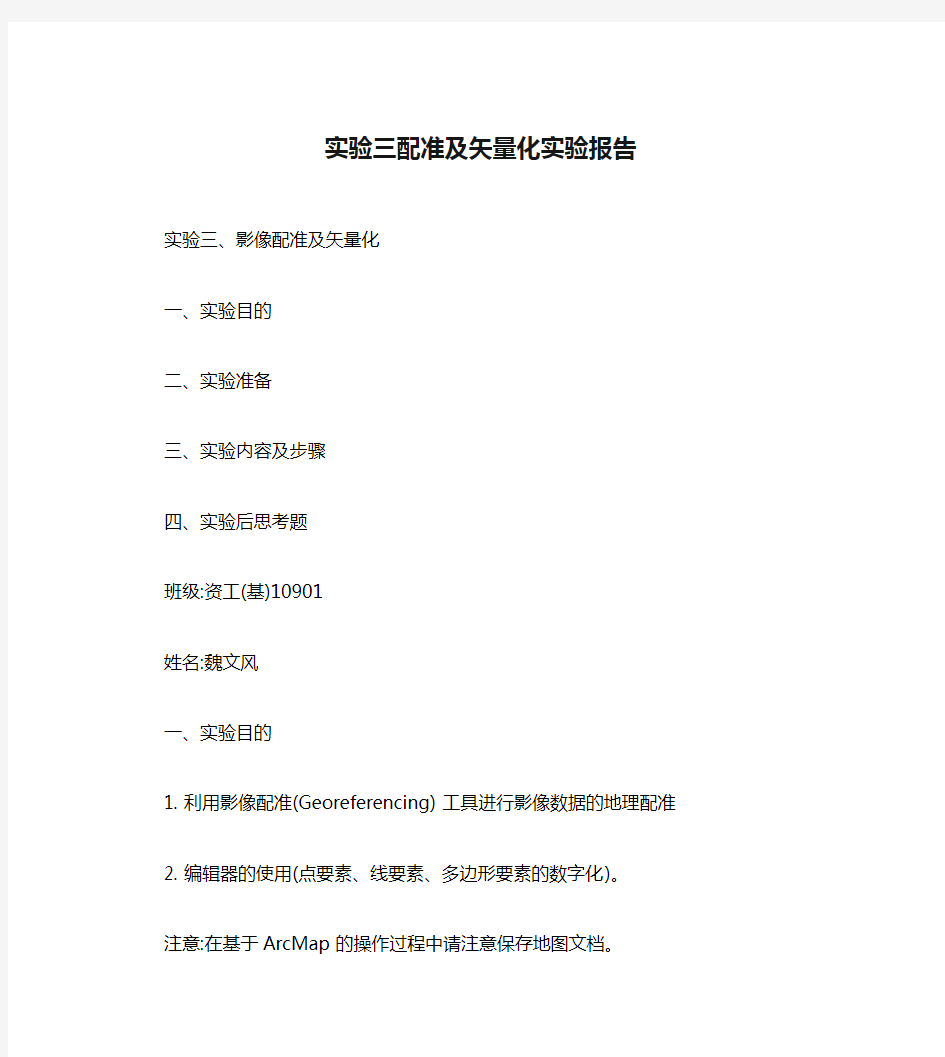

实验三配准及矢量化实验报告
实验三、影像配准及矢量化
一、实验目的
二、实验准备
三、实验内容及步骤
四、实验后思考题
班级:资工(基)10901
姓名:魏文风
一、实验目的
1. 利用影像配准(Georeferencing) 工具进行影像数据的地理配准
2. 编辑器的使用(点要素、线要素、多边形要素的数字化)。
注意:在基于ArcMap 的操作过程中请注意保存地图文档。
二、实验准备
数据:昆明市西山区普吉地形图 1:10000 地形图――70011-1.Tif 软件准备: ArcGIS Desktop ---ArcMap
三、实验内容及步骤
第1步地形图的配准,加载数据和影像配准工具
所有图件扫描后都必须经过扫描配准,对扫描后的栅格图进行检查,以确保矢
量化工作顺利进行。
, 打开ArcMap,添加“影像配准”工具栏。
, 把需要进行配准的影像—70011-1.TIF增加到ArcMap中,会发现“影像配
准”
工具栏中的工具被激活。
第2步输入控制点
在配准中我们需要知道一些特殊点的坐标。通过读图,我们可以得到一些控件点――公里网格的交点,我们可以从图中均匀的取几个点。一般在实际中,这些点应该能够均匀分布。
, 在”影像配准”工具栏上,点击“添加控制点”按钮。
, 使用该工具在扫描图上精确到找一个控制点点击,然后鼠标右击输入该点实际的坐标位置,如下图所示:
, 用相同的方法,在影像上增加多个控制点(大于7个),输入它们的实际坐标。点击“影像配准”工具栏上的“查看链接表”按钮。
注意:在连接表对话框中点击“保存”按钮,可以将当前的控制点保存为磁盘上的
文件,以备使用。
检查控制点的残差和RMS,删除残差特别大的控制点并重新选取控制点。转换方式设定为“二次多项式”
第3步设定数据框的属性
, 增加所有控制点,并检查均方差(RMS)后,在”影像配准”菜单下,点击“更新显示”。执行菜单命令“视图”,“数据框属性”,设定数据框属性
在“常规”选项页中,将地图显示单位设置为“米”
在“坐标系统”选项页中,设定数据框的坐标系统为
“Xian_1980_Degree_GK_CM_102E”,西安80投影坐标系,3度分带,东经102 度中央经线,,与扫描地图的坐标系一致 , 更新后,就变成真实的坐标。
第4步矫正并重采样栅格生成新的栅格文件
, 在”影像配准”菜单下,点击“矫正”,对配准的影像根据设定的变换公式重新采样,另存为一个新的影像文件。
, 加载重新采样后得到的栅格文件,并将原始的栅格文件从数据框中删除。后面我们的数字化工作是对这个配准和重新采样后的影像进行操作的。
通过上面的操作我们的数据已经完成了配准工作,下面我们将使用这些配准后的影像进行分层矢量化。
第5 步分层矢量化,在ArcCatalog中创建一个线要素图层
该数据采用的是西安80坐标系统、3度分带
(1) 打开ArcCatalog.在指定目录下,鼠标右击,在“新建”中,选择“个人Geodatabase”。并修改该Geodatabase数据库的名称(例如test3.mdb)。
(2) 下面将为该Geodatabase创建新的要素类,首先创建一个“等高线”要素类来存储等高线要素。在ArcCatalog中,鼠标右击test3这个个人 Geodatabase,在“新建”中选择“要素类”.
(3) 输入创建的要素类的名称“等高线”,点击下一步。
(4) 点击下一步。
下面将是我们创建新的要素类的关键,为我们的数据定义坐标系统,空间范围,存储要素类型。以及可以在这增加属性字段。
(5) 点击Shape字段。在对话框中将显示详细的选项,我们首先点击“几何类型”,并将要素类型选择为我们需要的类型(我们现在要创建等高线这个要素类,所以应该选择线).
(6) 点击“空间参考”选项后面的按钮,在“空间参考属性”对话框中的“坐标系”选项页下,将选择合适的坐标系统,点击“选择”按钮。在(Projected Coordinate Systems目录下,选择Gauss Kruger---,Xian 1980--,
Xian_1980_Degree_GK_CM_102E.prj)。点击增加,现在这些坐标系统信息应该如下图所示:
(7) 再点击“X/Y 域”选项页,在该选项页下为我们的数据定义存储的空间范围。该空间范围需要认真考虑,不仅要考虑你当前的纸制地图的空间范围,还要考虑到将来工作中还会出现的最大的空间范围。
为确定这个区域XY(最小值),XY(最大值),可以切换到ArcMap中,点击“绘制”工具栏上的“矩形框”按钮,在地图显示区中画一个矩形,使区在更大范围内包含已配准的栅格地图。右键选中这个矩形框,设置“属性”,将填充色设置为“无”,可得到如下的效果:
在矩形框属性的“大小和位置”选项页中,可获取矩形框左下角和右上角的坐标,X,Y,,将这里获取的X,Y值分别填入到上面“空间参考属性”对话框的“X/Y 域”选项页“最小X”、“最小Y”、“最大X”、“最大Y”
输入框中
通过上面的操作我们为创建的要素类定义了正确的坐标系统和空间范围。
们将为该数据创(8) 下面我
建新的属性字段。“高程”,类型设置为“Float”用来存储等高线的高程值。
(9) 点击完成这样,我们就创建了一个线状的要素类。
第6步从已配准的地图上提取等高线并保存到上面创建的要素类中
(1) 切换到ArcMap中,将新建的线要素图层,加载到包含已配准地形图的数据框中,保存地图文档为Ex3.mxd
(2) 打开“编辑器”工具栏,在“编辑器”下拉菜单中执行“开始编辑命令”,并选择前面创建的“等高线”要素类。确认编辑器中:任务为――新建要素,目标为――等高线,设置图层――等高线的显示符号为红色,并设置为合适的宽度。
(3) 将地图放大到合适的比例下,从中跟踪一条等高线并根据高程点判读其高
程,输入该条等高线的高程。
(4) 进一步练习线要素的其它操作,比如线段的合并、分割、编辑顶点等操作
(5) 可参照以上步骤,从地图中提出多边形要素(比如居民地),并进一步熟悉
多边形要素编辑的相关操作。
四、实验后思考题
1) 总结屏幕跟踪数字化过程的基本步骤及每一步骤的必要性。
答:屏幕跟踪数字化过程是目前应用最广泛的一种地图数字化方式,是通过记录数字化板上点的平面坐标来获取矢量数据的。其基本过程是:将需数字化的图件(地图、航片等)固定在数字化板上,然后设定数字化范围、输入有关参数、设置特征码清单、选择数字化方式(点方式和流方式等),就可以按地图要素的类别分别实施图形数字化了。
2) 分析数字化过程中误差的来源及减小误差的相关方法。
答:误差是客观存在的,由于遥感数据会受遥感平台、大气、地物的起伏、地球的自转等因素影响,导致数据本身存在一定的误差,所以必须进行几何校正。减少误差的方法需要将影像数据与地面的真实情况进行配准,需要用到二次多项式
进行配准。这也就要求我们选取4个点以上,并把坐标一一对应,然后计算残差。一般情况下,残差越小,误差就越小。
3) 为什么要对配准后的数据进行重采样,
答:因为经过配准的不同栅格的像元并不总是对齐的,因为像元大小可能不同,或者像元边界之间会有相对的偏移。当进行栅格合并时,空间分析必须为每一个输出像元指定对应的输入栅格的像元,这个过程就叫做重采样。重采样的方法有最近邻发、search法、双线性内插法和立方卷积法。前两者适用于离散数据,后两者适用于连续数据。
图形学实验报告
计 算 机 图 形 学 实验指导书 学号:1441901105 姓名:谢卉
实验一:图形的几何变换 实验学时:4学时 实验类型:验证 实验要求:必修 一、实验目的 二维图形的平移、缩放、旋转和投影变换(投影变换可在实验三中实现)等是最基本的图形变换,被广泛用于计算机图形学的各种应用程序中,本实验通过算法分析以及程序设计实验二维的图形变换,以了解变换实现的方法。如可能也可进行裁剪设计。 二、实验内容 掌握平移、缩放、旋转变换的基本原理,理解线段裁剪的算法原理,并通过程序设计实现上述变换。建议采用VC++实现OpenGL程序设计。 三、实验原理、方法和手段 1.图形的平移 在屏幕上显示一个人或其它物体(如图1所示),用交互操作方式使其在屏幕上沿水平和垂直方向移动Tx和Ty,则有 x’=x+Tx y’=y+Ty 其中:x与y为变换前图形中某一点的坐标,x’和y’为变换后图形中该点的坐标。其交互方式可先定义键值,然后操作功能键使其移动。 2.图形的缩放 在屏幕上显示一个帆船(使它生成在右下方),使其相对于屏幕坐标原点缩小s倍(即x方向和y方向均缩小s倍)。则有: x’=x*s y’=y*s 注意:有时图形缩放并不一定相对于原点,而是事先确定一个参考位置。一般情况下,参考点在图形的左下角或中心。设参考点坐标为xf、yf则有变换公式x’=x*Sx+xf*(1-Sx)=xf+(x-xf)*Sx y’=y*Sy+yf*(1-Sy)=yf+(y-yf)*Sy 式中的x与y为变换前图形中某一点的坐标,x’和y’为变换后图形中该点的坐标。当Sx>1和Sy>1时为放大倍数,Sx<1和Sy<1时为缩小倍数(但Sx和Sy
会计电算化实验报告
会计电算化实验报告 学院(系) 专业名称 使用班级 实习地点 起止时间 姓名: 班级: 学号:
会计电算化实验报告 实验要求: 1、学习系统管理模块的主要功能和操作方法,理解系统管理在用友ERP系统中的重要地位,掌握设置用户、建立账套和设置用户权限的方法,熟悉账套引入和输出的方法。 2、掌握在应用平台中设置系统启用和建立各项基础档案的方法。 3、学习总账系统初始化、日常业务处理的主要内容和操作方法。熟悉出纳管理的内容和处理方法,熟悉期末业务处理的内容和方法。 4、掌握报表格式设计和公式设置的方法以及报表数据的计算方法。 5、学习应收子系统初始化、日常业务处理的主要内容和操作方法。 实习目的:通过实习,要求大家掌握会计电算化各模块的基本操作和方法,能够。电算化实验也是《基础会计》理论课程的综合运用。同时,实验中还要注意培养认真严谨、独立思考的职业作风。实习内容:系统管理;企业应用平台;总账系统初始化;总账日常业务处理及期末处理;;应收子系统初始化、日常业务处理 实习体会: 在这个学期的会计电算化模拟实习中,对于会计业务的处理有力很大的提高,对于理论知识的理解也有很大的提高。对电算化下会计做账流程基本掌握。感到会计电算化模拟实习与手工会计处理有很大的差异。一是:在数据的处理方面,会计电算化处理能力大,不易出错。在基础会计模拟实习中,由许多人分工协作共同完成记账、算账、编表的工作方式,通过账证、账账、账表核对来保证数据正确性。对数据的处理能力要求很高,面对一堆繁杂的数据,一不小心就会出错。大部分的时间都发在了数据处理上,“科目汇总表”、“汇总记账凭证”、“科目试算平衡表”等手工操作中的数据。电算化下,由计算机自动完成记账、算账、编表及分析工作,账、证、表间的勾稽关系核对在计算过程中由程序自动给予保证。大量的数据交给了电脑处理,大大提高的数据的准确性。会计信息系统中完全可以根据记账凭证或科目发生额与余额来登记总账或生成报表,根本不用考虑平衡与否的问题。二是:会计电算化的流程与手工会计有很大差别。手工会计根据审核无误的原始凭证登记记账凭证;再根据记账凭证登记审核日记账;根据科目汇总表登记总账。编制试算平衡表,编制资产负债表利润表现金流量表等等。凭证填制工作量大,重复性高。手工抄录各类明细账簿,工作量大,容易出错。会计电算化中,原始凭证、记账凭证手工录入生成临时凭证库文件;机制凭证自动生成临时凭证库文件;通过审核、记账的步奏生成正式凭证库文件;接着就可以输出各种账簿和已记账凭证。日常工作简化了很多,工作量减少了。 虽然会计电算化与手工会计相比有很大的优势,但对于我们这些刚开始接触会计电
计算机图形学实验报告
《计算机图形学》实验报告姓名:郭子玉 学号:2012211632 班级:计算机12-2班 实验地点:逸夫楼507 实验时间:15.04.10 15.04.17
实验一 1 实验目的和要求 理解直线生成的原理;掌握典型直线生成算法;掌握步处理、分析实验数据的能力; 编程实现DDA 算法、Bresenham 中点算法;对于给定起点和终点的直线,分别调用DDA 算法和Bresenham 中点算法进行批量绘制,并记录两种算法的绘制时间;利用excel 等数据分析软件,将试验结果编制成表格,并绘制折线图比较两种算法的性能。 2 实验环境和工具 开发环境:Visual C++ 6.0 实验平台:Experiment_Frame_One (自制平台) 3 实验结果 3.1 程序流程图 (1)DDA 算法 是 否 否 是 是 开始 计算k ,b K<=1 x=x+1;y=y+k; 绘点 x<=X1 y<=Y1 绘点 y=y+1;x=x+1/k; 结束
(2)Mid_Bresenham 算法 是 否 否 是 是 是 否 是 否 开始 计算dx,dy dx>dy D=dx-2*dy 绘点 D<0 y=y+1;D = D + 2*dx - 2*dy; x=x+1; D = D - 2*dy; x=x+1; x 3.2程序代码 //-------------------------算法实现------------------------------// //绘制像素的函数DrawPixel(x, y); (1)DDA算法 void CExperiment_Frame_OneView::DDA(int X0, int Y0, int X1, int Y1) { //----------请实现DDA算法------------// float k, b; float d; k = float(Y1 - Y0)/float(X1 - X0); b = float(X1*Y0 - X0*Y1)/float(X1 - X0); if(fabs(k)<= 1) { if(X0 > X1) { int temp = X0; X0 = X1; X1 = temp; } 会计电算化实训实验报告知识资料经典会计电 算化资料 文稿归稿存档编号:[KKUY-KKIO69-OTM243-OLUI129-G00I-FDQS58- 【最新资料,Word版,可自由编辑!】 一、实训目的 1. 掌握用友ERP-U8普及版V3.0软件中有关系统管理和基础设置的内容以及系统管理在整个系统中的作用和基础设置的重要性。 2. 掌握用友ERP-U8普及版V 3.0软件中总账管理系统初始设置的相关内容及其意义,以及其操作方法。 3. 掌握用友ERP-U8普及版V3.0软件中工资管理系统的相关内容以及工资系统初始化、日常业务处理工资分摊以及月末处理的操作。 4. 掌握用友ERP-U8普及版V3.0软件的子系统-固定资产管理系统的内容、固定资产管理系统的初始化、日常业务处理及其月末处理的操作。 5. 理解报表编制的理解及流程、掌握报表格式定义的操作方法;掌握报表单元公式的用法;掌握报表数据处理的操作以及如何利用报表模板生成一张报表。 二、实训内容 1. 系统注册;减少用户;设置权限;建立账套;财务分工;输入基础信息;备份账套数据。 2. 总账管理系统基础设置;基础档案设置:会计科目、凭证类别、外币及汇率、结算方式等;期初余额录入;处理经济业务;凭证管理:填制审核凭证、凭证记账的方法;出纳管理:出纳签字、现金、行存款日记账和资金日报表的查询;账簿管理:总账、科目余额表、明细账辅助账的查询方法;银行对账;自动转账;对账、结账。 3. 工资管理系统的初始化设置及其日常业务处理;工资分摊及月末处理;工资系统数据查询。 4. 固定资产管理系统初始化及其常业务处理及其月末处理的操作,如计提减值准备、计提折旧、对账、结账。 5. 自定义报表;利用模板生成报表。 三、实验步骤: 计算机科学与通信工程学院 实验报告 课程计算机图形学 实验题目二维图形变换 学生姓名 学号 专业班级 指导教师 日期 成绩评定表 二维图形变换 1. 实验内容 完成对北极星图案的缩放、平移、旋转、对称等二维变换。 首先要建好图示的北极星图案的数据模型(顶点表、边表)。另外,可重复调用“清屏”和“暂停”等函数,使整个变换过程具有动态效果。 2. 实验环境 操作系统:Windows XP 开发工具:visual studio 2008 3. 问题分析 为了建立北极星图形,首先在二维空间中根据坐标绘制出北极星图形。并且在此坐标系中确定好走笔顺序以便于进行连线操作。 同时需要好好的使用清屏函数以使得显示正常。 1. 放大缩小变换 放大缩小变换公式为:x’=x.a, y’=y.d; 其中a,d分别为x,y方向的放缩比例系数。 可通过不同的比例系数来显示程序运行结果。当a=d时为等比例放缩操作。可令变换矩阵为T。 2. 对称变换 包括以x轴对称、y轴对称和原点O对称三种。由于屏幕坐标只有第一象限,我们可以将原点平移到(500,240)处。在第一象限画出一个三角形,然后分别求出三个对称图形。 3. 旋转变换 将图形上的点(x,y)旋转θ角度,得到新的坐标(x’,y’)为: x’=xcosθ-ysinθ, y’=xsinθ+ycosθ; 旋转矩阵T为4.平移变换 4. 算法设计 5. 源代码 //北极星 void hzbjx(CDC* pDC,long x[18],long y[18]) { CPen newPen1,*oldPen; newPen1.CreatePen(PS_SOLID,2,RGB(255,0,0)); oldPen = pDC->SelectObject(&newPen1); POINT vertex1[11]={{x[1],y[1]},{x[2],y[2]},{x[3],y[3]},{x[4],y[4]},{x[5],y[5]},{x[3],y[3]},{x[1],y[1]},{ x[6],y[6]},{x[3],y[3]},{x[7],y[7]},{x[5],y[5]}}; pDC->Polyline(vertex1, 11); newPen1.DeleteObject(); newPen1.CreatePen(PS_SOLID, 2, RGB(0,255,0)); oldPen = pDC->SelectObject(&newPen1); POINT vertex2[5]={{x[6],y[6]},{x[8],y[8]},{x[9],y[9]},{x[3],y[3]},{x[8],y[8]}}; pDC->Polyline(vertex2, 5); POINT vertex3[5]={{x[4],y[4]},{x[10],y[10]},{x[11],y[11]},{x[3],y[3]},{x[10],y[10]}}; pDC->Polyline(vertex3, 5); newPen1.DeleteObject(); newPen1.CreatePen(PS_SOLID, 2, RGB(255,0,90)); oldPen = pDC->SelectObject(&newPen1); POINT vertex4[11]={{x[12],y[12]},{x[13],y[13]},{x[3],y[3]},{x[9],y[9]},{x[14],y[14]},{x[15],y[15]},{x[ 3],y[3]},{x[11],y[11]},{x[12],y[12]},{x[3],y[3]},{x[14],y[14]}}; pDC->Polyline(vertex4, 11); newPen1.DeleteObject(); newPen1.CreatePen(PS_SOLID, 2, RGB(0,100,255)); oldPen = pDC->SelectObject(&newPen1); POINT vertex5[5]={{x[15],y[15]},{x[16],y[16]},{x[3],y[3]},{x[16],y[16]},{x[7],y[7]}}; pDC->Polyline(vertex5, 5); POINT vertex6[5]={{x[2],y[2]},{x[17],y[17]},{x[3],y[3]},{x[17],y[17]},{x[13],y[13]}}; 山东建筑大学测绘地理信息学院 实验报告 (2016—2017学年第一学期) 课程:计算机图形学 专业:地理信息科学 班级:地信141 学生姓名:王俊凝 学号:20140113010 指 实验一直线生成算法设计 一、实验目的 掌握基本图形元素直线的生成算法,利用编程语言C分别实现直线和圆的绘制算法。 二、实验任务 在TurboC环境下开发出绘制直线和圆的程序。 三、实验仪器设备 计算机。 四、实验方法与步骤 1 运行TurboC编程环境。 2 编写Bresenham直线绘制算法的函数并进行测试。 3 编写中点圆绘制算法的函数并进行测试。 4 增加函数参数,实现直线颜色的设置。 提示: 1. 编程时可分别针对直线和圆的绘制算法,设计相应的函数,例如void drawline(…)和void drawcircle(…),直线的两个端点可作为drawline的参数,圆的圆心和半径可作为drawcircle的参数。 2. 使用C语言编写一个结构体类型用来表示一个点,结构体由两个成员构成,x和y。这样,在向函数传入参数时,可使用两个点类型来传参。定义方法为: typedef struct{ int x; int y; }pt2; 此处,pt2就是定义的一个新的结构体数据类型,之后就可用pt2来定义其他变量,具体用法见程序模板。 3. 在main函数中,分别调用以上函数,并传入不同的参数,实现对直线的绘制。 4. 线的颜色也可作为参数传入,参数可采用TurboC语言中的预设颜色值,具体参见TurboC图形函数。 五、注意事项 1 代码要求正确运行,直线和圆的位置应当为参数,实现可配置。 2 程序提交.c源文件,函数前和关键代码中增加注释。 程序模板 #include 实验报告 实验课名称:会计电算化案例实训 学生姓名:------- 专业班级: 学号: 开课时间:1-13周 教务处制 《会计电算化》实验报告 实验序号: 1 实验项目名称:建账及财务分工 学号姓名专业、班级 实验地点计算机楼302 指导教师时间2014-03-07 一、实验目的及要求 建立账套、财务分工、基础档案的设置 二、实验设备(环境)及要求 计算机平台:windows xp 软件环境:sql server2000、用友8.52 三、实验内容与步骤 1、添加用户 2、建立账套 3、财务分工 4、数据备份 四、实验结果与数据处理 建立起怡讯公司2009年1月份账套、并对账套主管、出纳、应收会计、应付会计、总账会计进行权限分配,最终输出账套 五、分析与讨论 通过“建账及财务分工设置”的学习,我掌握了新建帐套的方法以及给账套用户分配权限的功能,为电算化这门课程以后的学习奠定了基础。在实训的过程中,我意识到了认真谨慎的重要性,为了防止给以后的操作带来不便,现在的每一个流程都必须做到万无一失。这和我们在会计上要求的谨慎性原则是一致的。会计电算化对我们学会计的人来说是必须得掌握的一种知识和技能,对我们以后的工作起着非常重要的作用。所以说,在现在以及以后的电算化理论和案例实训的学习过程中,我们必须用端正的态度和求知的欲望学好这门课程! 成绩 六、教师评语 思路清晰,能顺利完成实验 签名:日期:2014-03-07 《会计电算化》实验报告 实验序号:2 实验项目名称:基础档案设置 学号姓名专业、班级 实验地点计算机楼302 指导教师时间2014-03-14 一、实验目的及要求 通过实训掌握各项基础档案的内容及设置方法 二、实验设备(环境)及要求 计算机平台:windows xp 软件环境:sql server2000、用友8.52 三、实验内容与步骤 1、引入上次实验备份的账套 2、设置部门档案、职员档案、客户档案、供应商档案 3、设置会计科目 4、设置凭证类型、外币、项目档案、结算方式、指定科目 5、备份账套数据 四、实验结果与数据处理 引入怡讯公司2009年1月份账套,并对基础档案进行设置,最终输出账套 五、分析与讨论 通过实训我掌握了各项基础档案的内容及设置方法,为电算化这门课程以后的学习奠定了基础。会计电算化对我们学会计的人来说是必须得掌握的一种知识和技能,对我们以后的工作起着非常重要的作用。在实训的过程中,按照案例实训的步骤依次设置,内容较多,需要很细心,要遵循会计的谨慎性原则。在现在以及以后的电算化理论和案例实训的学习过程中,我们必须用端正的态度和求知的欲望学好这门课程,同时也为我们以后从事会计工作做了准备! 成绩 六、教师评语 思路清晰,过程完整,实验感想深刻并且有个人见解 签名:日期:2014-03-14 会计电算化实验报告范文 篇一:会计电算化实验心得 一、实验内容: 1.设定启用日期,录入账套信息,设置分类编码,建立账套,按实验要求增加三名操作员并设置权限,账套数据的引入和输出。设置基础档案,设置结算方式,并在老师的教导下学习了增加修改会计科目,设置项目大类,并录入期初余额进行试算平衡。设置凭证类别,进行数据备份。 2.总账系统的主要业务操作和流程:首先了解公司的性质及主要业务。其次根据经济业务填制凭证、掌握出纳签字、主管审核,修改凭证、凭证作废、红字冲销、删除、记账等业务处理。应用总账系统对凭证进行记账、查询各科目的总账、明细账、余额表等。在期末业务中,学会自定义结转的方法、期间损益的结转、定义生成转账分录等对机制凭证进行审核、记账,最后对账、结账。 3.进入UFO报表,对表行高、列宽、表格线等进行设定,利用套用格式自动生成模板,并结合新会计准则对模板中的旧会计科目进行修改,掌握资产负债表和利润表关键字的设置、录入、消除,填写公式及了解报表下的格式窗口和数据窗口的区别,并通过设定公式进行计算。 二、学习中遇到的困难及解决方法: 1.应注意: (1)账套设立由admin在系统管理下进行,账套参数可由账套的账套主管在系统管理下进行修改; (2)录入个人档案时一定先输入部门档案; (3)先设置科目再设置凭证类别。 2.涉及到库存现金和银行存款账户时要经出纳人员签字,才能确保工作的责任制。可以指定科目,将现金总账科目中的待选科目中的现金转到已选科目中,再将银行总账科目中的银行存款选到已选科目中。同时也可以解决刚填制的凭证,到了账套主管审核那里就会出现“没有符合的凭证”,不能记账的凭证问题。 3.凭证类别设置。利用收付转凭证在填制凭证中会出现“不符合凭证”等现象,处理此现象的方法在于凭证类别的选定。 4.在设账套时,设好会计科目的明细账是很重要的,设好了到期末时可以通过自定义结转进行工资、福利费、工会经会等应付职工薪酬的计提以及其他科目的自定义结转,便可简便会计工作人员的工作量。 5.在电算化会计实验中,采用一次加权平均计算单价的实际成本法时,平时材料的发出是不做账,也不记录发出的数量,只能等到期末算出单价才能一次性做账;而手工做账时可以记录发出的数量。 6.往来科目设置明细账时,可以利用手工直接录入或利用辅助核算(客户往来或供应商往来),但不能同时设置,否则平时做账时系统会默认其中一项导致期未计坏账时系统出现错误数据。 实验名称:观察和正确使用温度计 实验目的:认识温度计,会正确读出温度计上的数。 实验器材:体温计1、气温计1、水温计(刻度围-20℃——110℃)2、自制温度计模型(刻度围在-20℃——110℃) 实验步骤: 1.了解温度计是由哪几个部分组成? 2.观察温度计的构造、刻度、标记、数字等容。并把刻度上的数字与更热或更冷的温度联系起来。 3.观察温度计下端的玻璃泡及玻璃泡上连着的细玻璃管。 4.观察玻璃泡里装着的液体。用手捂住温度计的玻璃泡使他变热,观察温度计产生的变化。放开手等一会儿再观察。 实验结论:温度计主要由玻璃管、玻璃泡和刻度三部分组成;常用温度计是利用玻璃管的液柱随温度变化而上升和下降来测量温度的。 实验名称:测量水的温度 实验目的:会根据不同的测量围和使用需要,选择不同的温度计和正确使用温度计测读温度。 实验器材:4杯不同冷热的水(自来水、温水、热水、热水瓶里刚倒出的烫水),4支水温计(刻度围在-20℃——110℃),水温测量记录表(教材) 实验步骤: 1.严格按照测量水温的方法,分别测量4杯水的温度。 2.交流各小组测得的水温数据,讨论温度的差异是什么原因引起的? 3.间隔相同时间连续测量并记录4杯不同冷热的水的温度。 4.连续测量10分钟水温变化并记录。 5.分析记录表的数据并交流:这些水温的变化说明了什么? 实验结论:对一个物体来说,物体失去热量,温度下降;物体获得热量,温度上升。 实验名称:观察冰的融化 实验目的:观察冰的融化 实验器材:烧杯一只,温度计2支,冰融化时温度记录表、冰块 实验步骤: 1.把冰块放入烧杯,用温度计测量,并记录冰块的温度。 2.让冰块自行融化。在冰块融化的过程,按均匀的时间间隔测量温度。 3.当冰块完全化成水时,记录温度计上的读数 实验结论:当环境温度高于0℃时,冰的温度升至0℃时开始融化,温度会长时间保持在0℃,直至冰完全融化成水。 实验名称:观察加快冰的融化 实验目的:加快冰的融化 实验器材:烧杯一只(盛小半杯冰块),温度计4支,冰融化时温度记录表(参考书P50),冰融化时周围空气温度记录表,可封口的小塑料袋1只、冰块1块(要求每组的塑料袋、冰 《计算机图形学》 实验报告 学号:0908610211 姓名:宋雪英 班级:计算机0961 项目: 1.利用其它两种画直线方法实现放大10陪显示方法,交互式画直线,预先定义直线段的起止端点,每点击一次鼠标左键,画出直线上的一点,直到终点为止。 2.利用方形、线性两种画刷来绘制圆和椭圆。 3.实现交互式二维图形的放缩,旋转和对称变换 2012年12月25日 基本图形的生成技术 一、实验目的 在一个图形系统中,基本图形(也称为图元、图素等)的生成技术是最基本的,任何复杂的图形都是由基本图形组成的,基本图形生成的质量直接影响该图形系统绘图的质量。所以,需要设计出精确的基本图形生成算法,以确保图形系统绘图的精确性。本次实验的目的就是利用Bresenham 算法和中心画线法两种画直线方法实现放大10陪显示方法,交互式画直线,预先定义直线段的起止端点,每点击一次鼠标左键,画出直线上的一点,直到终点为止。利用方形、线性两种画刷来绘制圆和椭圆。实现交互式二维图形的放缩,旋转和对称变换。 二、实验任务 1.利用其它两种画直线方法实现放大10陪显示方法,交互式画直线,预先定义直线段的起止端点,每点击一次鼠标左键,画出直线上的一点,直到终点为止。 2.利用方形、线性两种画刷来绘制圆和椭圆。 3.实现交互式二维图形的放缩,旋转和对称变换。 三、画直线的实验内容 任务一:利用其它两种画直线方法实现放大10陪显示方法交互式画直线,预先定义直线段的起止端点,每点击一次鼠标左键,画出直线上的一点,直到终点为止。 1、设计思路 第一步:建立DDAMouseLine工程文件; 第二步:向视图类中添加自定义的成员变量 用鼠标右键单击视图类,选择“Add Member Variable…”,添加下面三个成员变量。 proctected : CPoint m_p1; //起点 CPoint m_p2; //起点 CPoint m_p; //点击鼠标时点的取值 第三步:向视图类中添加自定义的成员函数原型: 中南大学信息科学与工程学院 实验报告实验名称 实验地点科技楼四楼 实验日期2014年6月 指导教师 学生班级 学生姓名 学生学号 提交日期2014年6月 实验一Window图形编程基础 一、实验类型:验证型实验 二、实验目的 1、熟练使用实验主要开发平台VC6.0; 2、掌握如何在编译平台下编辑、编译、连接和运行一个简单的Windows图形应用程序; 3、掌握Window图形编程的基本方法; 4、学会使用基本绘图函数和Window GDI对象; 三、实验内容 创建基于MFC的Single Document应用程序(Win32应用程序也可,同学们可根据自己的喜好决定),程序可以实现以下要求: 1、用户可以通过菜单选择绘图颜色; 2、用户点击菜单选择绘图形状时,能在视图中绘制指定形状的图形; 四、实验要求与指导 1、建立名为“颜色”的菜单,该菜单下有四个菜单项:红、绿、蓝、黄。用户通过点击不同的菜单项,可以选择不同的颜色进行绘图。 2、建立名为“绘图”的菜单,该菜单下有三个菜单项:直线、曲线、矩形 其中“曲线”项有级联菜单,包括:圆、椭圆。 3、用户通过点击“绘图”中不同的菜单项,弹出对话框,让用户输入绘图位置,在指定位置进行绘图。 五、实验结果: 六、实验主要代码 1、画直线:CClientDC *m_pDC;再在OnDraw函数里给变量初始化m_pDC=new CClientDC(this); 在OnDraw函数中添加: m_pDC=new CClientDC(this); m_pDC->MoveTo(10,10); m_pDC->LineTo(100,100); m_pDC->SetPixel(100,200,RGB(0,0,0)); m_pDC->TextOut(100,100); 2、画圆: void CMyCG::LineDDA2(int xa, int ya, int xb, int yb, CDC *pDC) { int dx = xb - xa; int dy = yb - ya; int Steps, k; float xIncrement,yIncrement; float x = xa,y= ya; if(abs(dx)>abs(dy)) 会计电算化实验报告范文3篇 Model report of accounting computerization experimen t 编订:JinTai College 会计电算化实验报告范文3篇 小泰温馨提示:实验报告是把实验的目的、方法、过程、结果等记录下来,经过整理,写成的书面汇报。本文档根据实验报告内容要求展开说明,具有实践指导意义,便于学习和使用,本文下载后内容可随意修改调整及打印。 本文简要目录如下:【下载该文档后使用Word打开,按住键盘Ctrl键且鼠标单击目录内容即可跳转到对应篇章】 1、篇章1:会计电算化实验心得文档 2、篇章2:会计电算化实验总结文档 3、篇章3:会计电算化的实验报告范文 篇章1:会计电算化实验心得文档 1.设定启用日期,录入账套信息,设置分类编码,建立账套,按实验要求增加三名操作员并设置权限,账套数据的引入和输出。设置基础档案,设置结算方式,并在老师的教导下学习了增加修改会计科目,设置项目大类,并录入期初余额进行试算平衡。设置凭证类别,进行数据备份。 2.总账系统的主要业务操作和流程:首先了解公司的性质及主要业务。其次根据经济业务填制凭证、掌握出纳签字、 主管审核,修改凭证、凭证作废、红字冲销、删除、记账等业务处理。应用总账系统对凭证进行记账、查询各科目的总账、明细账、余额表等。在期末业务中,学会自定义结转的方法、期间损益的结转、定义生成转账分录等对机制凭证进行审核、记账,最后对账、结账。 3.进入UFO报表,对表行高、列宽、表格线等进行设定,利用套用格式自动生成模板,并结合新会计准则对模板中的旧会计科目进行修改,掌握资产负债表和利润表关键字的设置、录入、消除,填写公式及了解报表下的格式窗口和数据窗口的区别,并通过设定公式进行计算。 二、学习中遇到的困难及解决方法: (1)账套设立由admin在系统管理下进行,账套参数可由账套的账套主管在系统管理下进行修改; (2)录入个人档案时一定先输入部门档案; (3)先设置科目再设置凭证类别。 2.涉及到库存现金和银行存款账户时要经出纳人员签字,才能确保工作的责任制。可以指定科目,将现金总账科目中的待选科目中的现金转到已选科目中,再将银行总账科目中的银行存款选到已选科目中。同时也可以解决刚填制的凭证,到了 一、实验目的 1、掌握中点Bresenham直线扫描转换算法的思想。 2掌握边标志算法或有效边表算法进行多边形填充的基本设计思想。 3掌握透视投影变换的数学原理和三维坐标系中几何图形到二维图形的观察流程。 4掌握三维形体在计算机中的构造及表示方法 二、实验环境 Windows系统, VC6.0。 三、实验步骤 1、给定两个点的坐标P0(x0,y0),P1(x1,y1),使用中点Bresenham直线扫描转换算法画出连接两点的直线。 实验基本步骤 首先、使用MFC AppWizard(exe)向导生成一个单文档视图程序框架。 其次、使用中点Bresenham直线扫描转换算法实现自己的画线函数,函数原型可表示如下: void DrawLine(CDC *pDC, int p0x, int p0y, int p1x, int p1y); 在函数中,可通过调用CDC成员函数SetPixel来画出扫描转换过程中的每个点。 COLORREF SetPixel(int x, int y, COLORREF crColor ); 再次、找到文档视图程序框架视图类的OnDraw成员函数,调用DrawLine 函数画出不同斜率情况的直线,如下图: 最后、调试程序直至正确画出直线。 2、给定多边形的顶点的坐标P0(x0,y0),P1(x1,y1),P2(x2,y2),P3(x3,y3),P4(x4,y4)…使用边标志算法或有效边表算法进行多边形填充。 实验基本步骤 首先、使用MFC AppWizard(exe)向导生成一个单文档视图程序框架。 其次、实现边标志算法或有效边表算法函数,如下: void FillPolygon(CDC *pDC, int px[], int py[], int ptnumb); px:该数组用来表示每个顶点的x坐标 py :该数组用来表示每个顶点的y坐标 ptnumb:表示顶点个数 注意实现函数FillPolygon可以直接通过窗口的DC(设备描述符)来进行多边形填充,不需要使用帧缓冲存储。(边标志算法)首先用画线函数勾画出多边形,再针对每条扫描线,从左至右依次判断当前像素的颜色是否勾画的边界色,是就开始填充后面的像素直至再碰到边界像素。注意对顶点要做特殊处理。 通过调用GDI画点函数SetPixel来画出填充过程中的每个点。需要画线可以使用CDC的画线函数MoveTo和LineTo进行绘制,也可以使用实验一实现的画直线函数。 CPoint MoveTo(int x, int y ); BOOL LineTo(int x, int y ); 实现边标志算法算法需要获取某个点的当前颜色值,可以使用CDC的成员函数 COLORREF GetPixel(int x, int y ); 再次、找到文档视图程序框架视图类的OnDraw成员函数,调用FillPolygon 函数画出填充的多边形,如下: void CTestView::OnDraw(CDC* pDC) { CTestcoodtransDoc* pDoc = GetDocument(); ASSERT_VALID(pDoc); 会计电算化操作实验报告 篇一:会计电算化实验报告.作业doc 会计电算化实验报告 班级 姓名 学号 指导教师 日期 分数 实验名称:实验一系统管理 一、实验目的通过本次实训,使我们学会并掌握注册系统管理、建立账套、修改账套、账套的输入与引入以及操作权限的管理,包括:设置操作员、赋予操作员权限,同时也要掌握年度账套管理,包括:建立年度账、清空年度账、年度账的输入与引入、结转上年数据,从而更 加熟练管理系统的操作流程。 二、实验步骤 1、以Admin的身份注册系统管理 2、设置操作员 3、建立账套 4、赋予操作员权限,设置操作员和权限 5、账套备份 6、账套引入 7、将Admin更换为账套主管,修改账套 三、实验总结 此次实习,我们每天必须在机房上机作账,我们要一直面对枯燥无味的数字,肯定会心生厌烦。但是过会计电算化上机操作实习,我们也充分的了解了电算化操作要求和会计应用步骤方法,提高了电算化会计实务处理能力,加强理论联系实际能力。同时也在实习 过程中发现了一系列这样或那样的问题,并寻求到解决的方法比如分类偏码方案的设置,和账套权限的设置等, 偏码方案:任何信息都有数据代码,事先规划设置数据代码由几位数组成,数据的精度,即保留几位小数。在愉快的实践学习中,我们学会并掌握了系统管理的整个操作流程,并做好下次学习的准备。 实验名称:实验二基础设置 一、实验目的为了使学员们在实验一的基础上进一步学会并掌握基础信息的设置,包括:编码方 案、基础档案设置,即企业的各种档案信息。 二、实验步骤 1、以Admin的身份注册系统管理,引入实验一的备份数据 2、以张三的身份注册“企业门户” 3、设置部门档案 4、设置职员档案 5、修改部门档案(增加部门负责人) 6、设置人员来别 7、设置供应商分类、设置供应商档案8、设置客户分类、设置客户档案 第三次实验 1. 实验目的 实现用 Phong 光照明模型显示网格模型(*.smf)。分别实现不使用/使用增量式光强/法 向插值算法,比较三种不同的显示效果和效率。 Phong模型中各参数可调,观察它们的作用。 与用户的交互方式为图形用户界面,操作简单,界面友好。 2. 算法描述 2.1. 基于扫描线算法的Phong 模型实现 上一次大作业中我没有完成扫描线 ZBuffer 算法,使得程序的效率很低,这次作业考虑 到各种计算对时间的消耗会更大,所以我首先完成了扫描线算法再进行这次作业代码的编写。 对扫描线Z-Buffer算法这里不作详细描述,主要介绍 Phong模型的实现。基于扫描线算 法的 Phong 模型实现是非常方便的,因为最基本的 Phong 模型中每个面的颜色是法向量的 函数,因此每个面的颜色是相同的,这样在扫描线算法之前我首先初始化了一个数组,将各 个面的颜色根据用户提供的参数以及 Phong 模型公式计算出来保存在这个数组里,每一项 对应一个面,这样在具体扫描线算法的执行过程中每一个点颜色的获取 都仅仅是对数组的读 取操作,是O(1)的复杂度,不会消耗太多时间。 算法如下: 1.对物体表面上的每个点P,均需计算光线L的反射方向R, R=2N(N·L)-L。 为了减少计算量,假设: 2.光源在无穷远处,L为常向量 3.视点在无穷远处,V为常向量 4.用(H?N)近似(R?V),H为L与V的平分向量 5.Phong光照明模型的RGB颜色模型形式 2.2. 双线性光强差值算法 考虑到双线性光强差值算法的核心思想是由顶点的光强插值计算各边的光强,然后由各 边的光强插值计算出多边形内部点的光强,结合之前实现的扫描线ZBuffer 算法,我使用了 增量的方式实现这个算法,也就是将它和扫描线算法结合起来,在扫描线算法每个面的边表 中多加几个个域来表示当前的光强、光强在X 方向的单位增量和光强在 Y 方向的单位增量, 这样在扫描到每个点的时候就可以根据前一个点的光强以及光强增量获得该点的光强,另外 在扫描线改变的时候光强也需要根据Y方向的增量来进行相应的修改。 计算机图形学 实验报告 姓名:谢云飞 学号:20112497 班级:计算机科学与技术11-2班实验地点:逸夫楼507 实验时间:2014.03 实验1直线的生成 1实验目的和要求 理解直线生成的原理;掌握典型直线生成算法;掌握步处理、分析 实验数据的能力; 编程实现DDA算法、Bresenham中点算法;对于给定起点和终点的 直线,分别调用DDA算法和Bresenham中点算法进行批量绘制,并记 录两种算法的绘制时间;利用excel等数据分析软件,将试验结果编 制成表格,并绘制折线图比较两种算法的性能。 2实验环境和工具 开发环境:Visual C++ 6.0 实验平台:Experiment_Frame_One(自制平台)。 本实验提供名为 Experiment_Frame_One的平台,该平台提供基本 绘制、设置、输入功能,学生在此基础上实现DDA算法和Mid_Bresenham 算法,并进行分析。 ?平台界面:如错误!未找到引用源。所示 ?设置:通过view->setting菜单进入,如错误!未找到引 用源。所示 ?输入:通过view->input…菜单进入.如错误!未找到引用 源。所示 ?实现算法: ◆DDA算法:void CExperiment_Frame_OneView::DDA(int X0, int Y0, int X1, int Y1) Mid_Bresenham法:void CExperiment_Frame_OneView::Mid_Bresenham(int X0, int Y0, int X1, int Y1) 3实验结果 3.1程序流程图 1)DDA算法流程图:开始 定义两点坐标差dx,dy,以及epsl,计数k=0,描绘点坐标x,y,x增 量xIncre,y增量yIncre ↓ 输入两点坐标x1,y1,x0,y0 ↓ dx=x1-x0,dy=y1-y0; _________↓_________ ↓↓ 若|dx|>|dy| 反之 epsl=|dx| epsl=|dy| ↓________...________↓ ↓ xIncre=dx/epsl; yIncre=dy/epsl ↓ 填充(强制整形)(x+0.5,y+0.5); ↓←←←← 横坐标x+xIncre; 纵坐标y+yIncre; ↓↑ 若k<=epsl →→→k++ ↓ 结束 2)Mid_Bresenham算法流程图开始 ↓ 定义整形dx,dy,判断值d,以及UpIncre,DownIncre,填充点x,y ↓ 输入x0,y0,x1,y1 ______↓______ ↓↓ 若x0>x1 反之 x=x1;x1=x0;x0=x; x=x0; ( 实验报告) 姓名:____________________ 单位:____________________ 日期:____________________ 编号:YB-BH-053894 会计电算化的实验报告范文The experimental report model of accounting computerization 会计电算化的实验报告范文 这一学期,我们学习了会计电算化这一门课程。经过这一学期的不断学习和实验,我对于会计电算化有了更加深入的了解,同时对整个实验和操作过程可以进行更加熟练的操作。经过学习,我的电算化知识得到了进一步的拓展,会计核算基础得到了进一步的夯实。现对实验过程总结如下: 1.建立账套 电算化需要在一开始就在软件中建立帐套。并且,软件中所需要输入的帐套信息更加的具体和严格,例如,其中不仅包括帐套信息,单位信息,而且增加了核算类型,基础信息,编码方案和数据精度的设置。所增加的这些数据对于企业门户的操作具有一定的决定和指导作用,因此在设置时一定要严格执行,一旦确定在以后不得随意变更。 2.日常业务处理 总账中的初始设置完成后,就可以开始进行日常处理了。日常业务处理的任务是通过录入和处理各种记账凭证,完成记账工作,查询和打印输出各种日记账、明细账和总账分类,同时对个人往来和单位往来等辅助帐进行管理。 由于期初帐套的基础工作已经准备充分,所以在平常的经济业务中,只需要我们输入一些信息即可,系统会自动的帮我们进行核算和辅助核算,并加以汇总, 这就XX的减轻了财会人员的工作量。不同于手工账,会计电算化实现了将工作化整为零,将工作分摊到各个时期,达到更高效完成工作的目的。 3.期末处理 每个月末,总账系统处理完毕当月的日常业务,就要做期末处理。期末处理的内容包括:自动转账、银行对账、对账、结账。在实际操作中转账科目可以为非末级科目,部门可为空,表示所有部门,JG函数定义时,如果科目缺省,取对方所有科目的金额之和,如果公式的表达时明确,可直接录入公式。此外,有系统自动生成的转账凭证是从相应的账簿中取数,所以在生成自动转账凭证时,一定要确保被取数的会计科目的数据已经记账。当本月还有未记账凭证式,不能结账,而且,结账必须按月连续进行,上月未结账,本月也不能结账,但是可以填制、审核凭证。若总账与明细账对账不符,不能结账。 4.财务报表 会计报表管理系统是会计信息系统中的一个独立的子系统,它为企业内部各管理部门及外部相关部门提供综合反映企业一定时期的财务状况、经营成果和现金流量的会计信息。UFO报表的主要功能有文件管理、格式管理、数据处理、图表功能、打印功能和二次开发功能,提供各行业报表模版。 在设置报表时,报表的尺寸设置完之后,还可以选择格式菜单中插入或删除命令,增加或减少行或列来调整报表大小。若要取消所定义的组合单元,可以在“组合单元”对话框中,单击“取消组合”按钮实现。关键字在格式状态下定义,关键字的值则在数据状态下录入。如果关键字的位置出现错误,可以选择“数据”/“关键字”/“取消”命令,取消后再重新设置。单元公式在录入时,凡是涉及到数字符号的均须录入英文半角字符。否则系统将认为公式录入错误而不能被保会计电算化实训实验报告知识资料经典会计电算化资料
江苏大学 计算机图形学第三次实验报告 二维图形变换
图形学实验报告
会计电算化实训实验报告讲解
会计电算化实验报告范文.doc
三年级科学实验报告单
计算机图形学实验报告
计算机图形学实验报告 (2)
会计电算化实验报告范文3篇
《计算机图形学实验报告》
会计电算化操作实验报告
《计算机图形学基础》第三次大作业实验报告word资料3页
计算机图形学实验报告
会计电算化的实验报告范文
